Spis treści
Ten artykuł wyjaśnia numerację stron w programie Excel 365 - 2010. Dowiedz się, jak wstawić numery stron w programie Excel, jeśli skoroszyt zawiera jeden lub wiele arkuszy, jak ustawić niestandardowy numer dla arkusza początkowego lub usunąć znaki wodne numerów dodane nieprawidłowo.
Gdy drukujesz dokument Excela, możesz chcieć wyświetlić numery na stronach. Pokażę Ci, jak umieścić numery stron w Excelu. Możliwe jest dodanie ich w nagłówku lub stopce arkusza. Możesz również wybrać, czy pojawią się w lewej, prawej lub środkowej części.
Liczby można wstawiać za pomocą Układ strony widok i Ustawienie strony Opcje te pozwalają na dodanie numerów stron dla jednego lub kilku arkuszy. Można również zdefiniować dowolny numer dla arkusza początkowego, jeśli ustawienia domyślne nie działają. Należy również pamiętać, że zawsze można zobaczyć, jak będą wyglądały wydrukowane strony w oknie Podgląd wydruku tryb.
Wstawianie numerów stron w programie Excel na jednym arkuszu
Znaczniki stron są naprawdę przydatne, jeśli arkusz jest dość duży i drukuje się jako wiele stron. Numery stron dla pojedynczego arkusza kalkulacyjnego można umieścić za pomocą polecenia Układ strony widok.
- Otwórz swój arkusz Excela, który wymaga wstawienia numerów stron.
- Idź do Wkładka i kliknij na Nagłówek & Stopka w Tekst grupa.
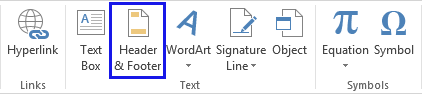
Wskazówka. Można również kliknąć na Przycisk Układ strony obraz na status bar w Excelu.
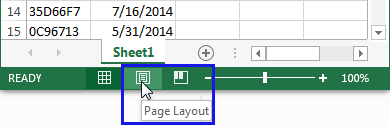
- Zobaczysz swój arkusz w Układ strony Widok. Kliknij w obrębie pola Kliknij, aby dodać nagłówek lub Kliknij, aby dodać stopkę .
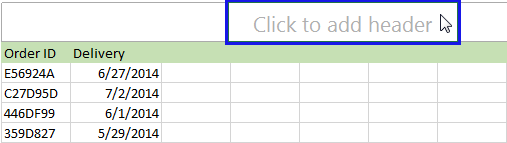
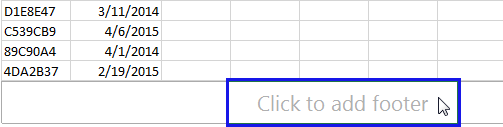
- Dostaniesz Projekt zakładka z Narzędzia do nagłówka i stopki .

Zarówno obszar nagłówka jak i stopki posiada trzy sekcje: lewą, prawą i środkową. Możesz wybrać dowolną z nich klikając w odpowiednie pole sekcji.
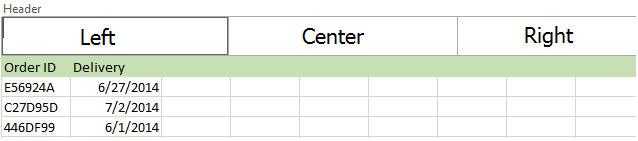
- Idź do Elementy nagłówka i stopki i kliknij na Numer strony ikona.
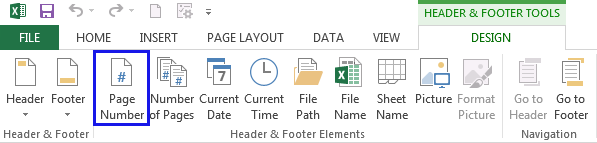
- Zobaczysz placeholder &[Strona] pojawiają się w wybranej sekcji.
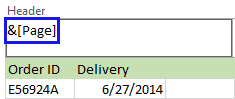
- Jeśli chcesz dodać całkowitą liczbę stron, wpisz przestrzeń po &[Strona] Następnie wpisz słowo " z ", po którym następuje. przestrzeń Proszę spojrzeć na poniższy zrzut ekranu.
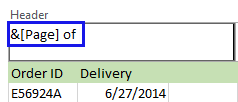
- Kliknij przycisk Liczba stron ikona w Nagłówek & Stopka grupa elementów, aby zobaczyć placeholder &[Strona] z &[Strony] w wybranej sekcji.
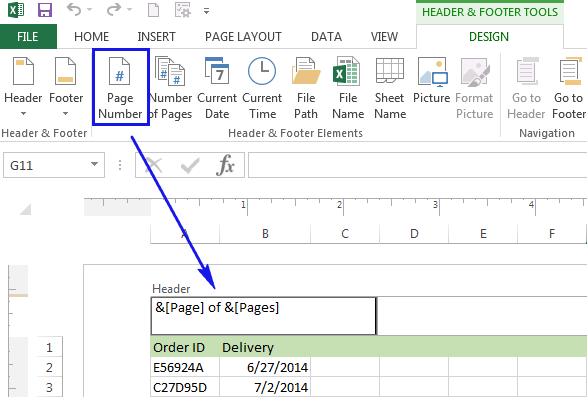
- Kliknij w dowolnym miejscu poza obszarem nagłówka lub stopki, aby wyświetlić numery stron.
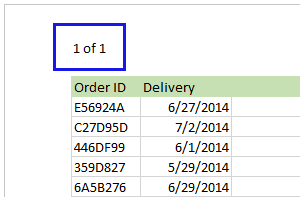
Teraz możesz powrócić do Normalna widok po kliknięciu na Normalna ikona pod Zobacz Możesz również nacisnąć Normalny obraz przycisku na status bar .
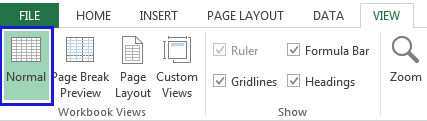
Teraz, jeśli pójdziesz do Podgląd wydruku , zobaczysz znaki wodne numeru strony dodane w Excelu zgodnie z wybranymi ustawieniami.
Wskazówka. Możesz również zastosować dowolne znaki wodne do swoich arkuszy za pomocą NARZĘDZIA HEADER & FOOTER, zobacz Jak dodać znak wodny do arkusza w Excelu.
Jak umieścić numery stron w wielu arkuszach programu Excel
Powiedzmy, że masz skoroszyt z trzema arkuszami. Każdy arkusz zawiera strony 1, 2 i 3. Możesz wstawić numery stron na wiele arkusze kalkulacyjne tak, aby wszystkie strony były ponumerowane w kolejności poprzez użycie Ustawienie strony okno dialogowe.
- Otwórz plik Excela z arkuszami, które wymagają numeracji stron.
- Idź do Układ strony Kliknij na zakładkę Dialog Box Przycisk uruchamiający obraz w Ustawienie strony grupa.

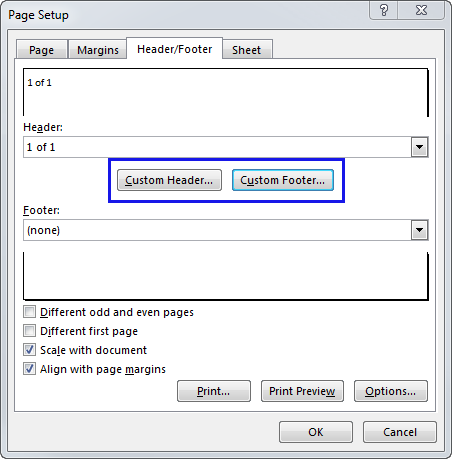
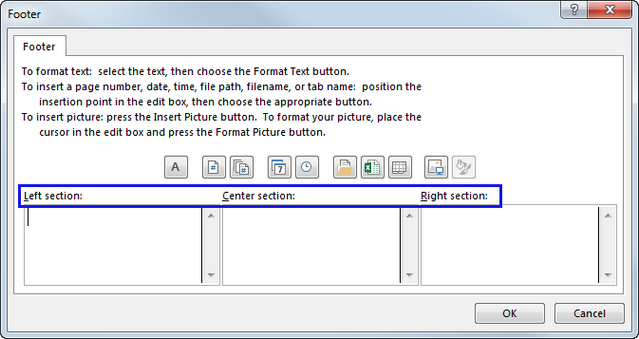
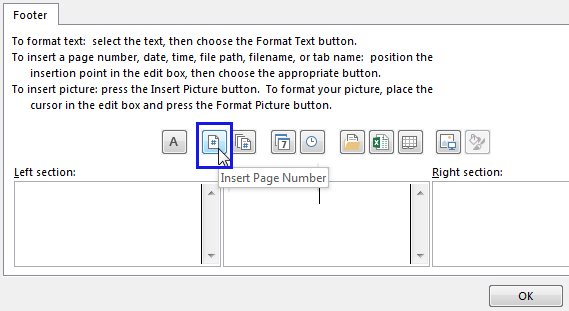
Element zastępczy &[Strona] z &[Strony] zostanie wyświetlony.

Teraz, jeśli pójdziesz do Podgląd wydruku zobaczysz, że wszystkie strony ze wszystkich arkuszy otrzymały kolejne znaki wodne z numerami stron Excela.
Dostosowanie numeracji stron dla strony początkowej
Domyślnie strony są numerowane kolejno, począwszy od strony 1, ale można rozpocząć kolejność od innego numeru. Może to być pomocne, jeśli wydrukowałeś jeden z zeszytów i po chwili zorientowałeś się, że musisz skopiować do niego jeszcze kilka arkuszy. Możesz więc otworzyć drugi zeszyt i ustawić numer pierwszej strony na 6, 7 itd.
- Wykonaj kroki z Jak umieścić numery stron w wielu arkuszach Excela.
- Idź do Układ strony Kliknij na zakładkę Dialog Box Przycisk uruchamiający obraz w Ustawienie strony grupa.

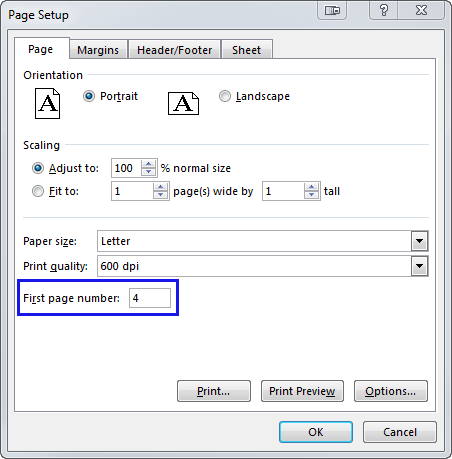
Teraz możesz łatwo wydrukować drugi dokument z prawidłową numeracją stron.
Zmiana kolejności dodawania numerów stron
Domyślnie Excel drukuje na arkuszu strony od góry w dół, a następnie od lewej do prawej, ale można zmienić kierunek i drukować strony od lewej do prawej, a następnie od góry w dół.
- Otwórz arkusz, który chcesz zmodyfikować.
- Idź do Układ strony Kliknij na zakładkę Dialog Box Przycisk uruchamiający obraz w Ustawienie strony grupa.

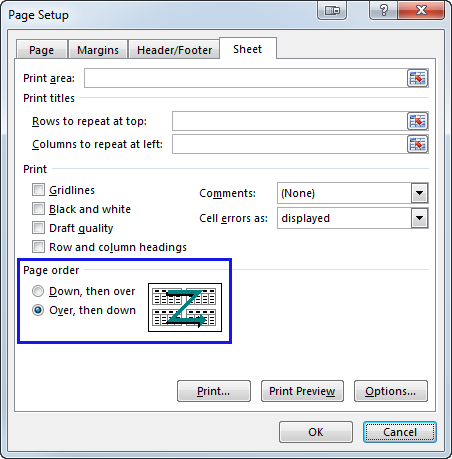
Usuń numery stron w programie Excel
Załóżmy, że masz dokument Excela z wstawionymi numerami stron, ale nie chcesz ich drukować. Możesz użyć okna dialogowego Ustawienia strony, aby usunąć znaki wodne numerów stron.
- Kliknij arkusze, w których chcesz usunąć numery stron.
- Idź do Układ strony Kliknij na zakładkę Dialog Box Przycisk uruchamiający obraz w Ustawienie strony grupa.

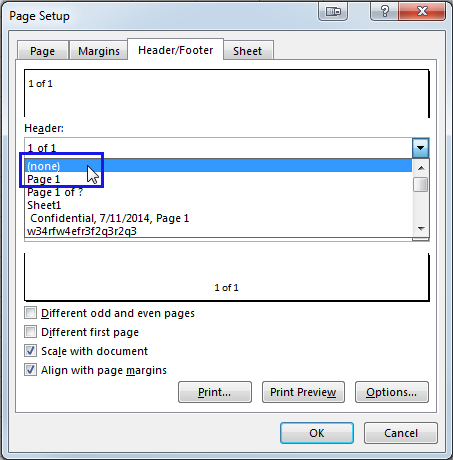
Teraz już wiesz, jak wstawić numery stron w programie Excel na jednym lub wielu arkuszach, jak umieścić inny numer na stronie początkowej lub zmienić kolejność numerowania stron. Na koniec możesz usunąć znaki wodne numerów stron, jeśli nie są już potrzebne w Twoim dokumencie.
Daj mi znać, jeśli masz jakieś pytania lub trudności. Bądź szczęśliwy i doskonal się w Excelu!

